Якщо не потрібно, щоб рецензенти випадково змінили презентацію PowerPoint, можна скористатися обмеженнями форматування та редагування.
Примітка.: Щоб додатково обмежити внесення змін до документа або електронної таблиці рецензентами, можна зробити файл доступним лише для читання або захистити його паролем.
Обмеження дозволів на доступ до вмісту файлів
-
Виберіть Файл> Відомості.
-
Виберіть Захист презентації, укажіть на пункт Обмежитидоступ, а потім виберіть Обмежений доступ.
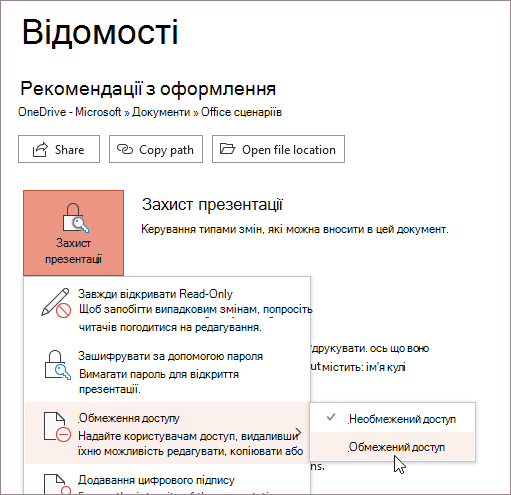
-
У діалоговому вікні Дозвіл виберіть Обмежити дозвіл надоступ до цієї презентації , а потім призначте користувачам рівні доступу. Є окремі списки для користувачів, яким ви надаєте доступ для читання та яким ви надаєте доступ до змін.
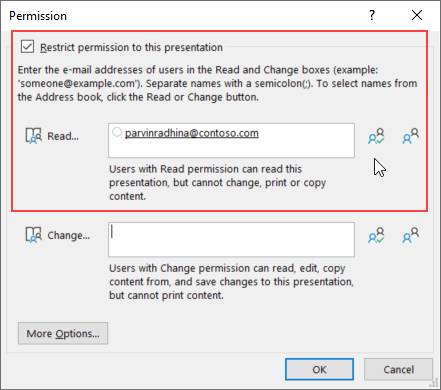
Крім того, можна клацати піктограму з правого краю будь-якого з цих параметрів, щоб вибрати параметр Надати доступ усім користувачам у моїй організації для читання або Надати всім користувачам у моїй організації доступ на змінення.
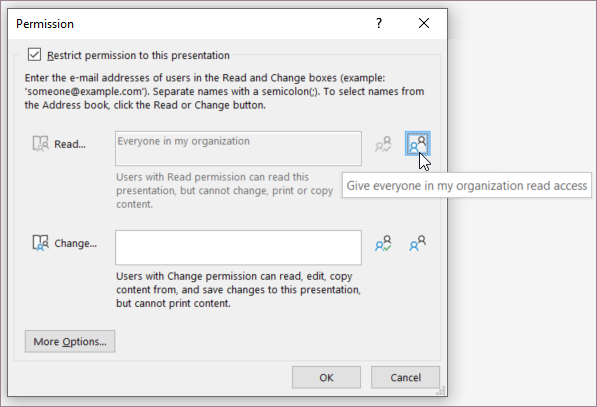
-
Щоб надати користувачу дозвіл на повний доступ, у діалоговому вікні Дозвіл виберіть пункт Додаткові параметри ,а потім у стовпці Рівень доступу клацніть стрілку, а потім у списку Рівень доступу виберіть повний доступ.
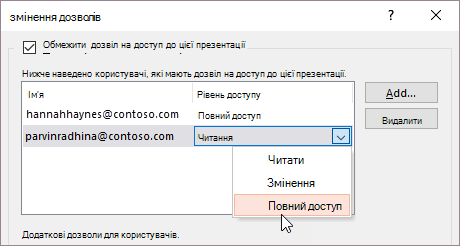
-
Призначивши рівні дозволів, натисніть кнопку OK.
Відобразиться рядок повідомлень із повідомленням про керування правами доступу до презентації. Якщо потрібно змінити дозволи на доступ до презентації, натисніть кнопку Змінити дозвіл.
Якщо переслати презентацію з обмеженим дозволом неавторизованій особі, з'явиться повідомлення з адресою електронної пошти або веб-сайту автора, щоб окремий користувач мав дозвіл. Якщо автор не містить адреси електронної пошти, неавторизовані користувачі отримують повідомлення про помилку.
Установлення терміну дії файлу
-
Виберіть Файл> Відомості.
-
Виберіть Захист презентації, укажіть на пункт Обмежитидоступ, а потім виберіть Обмежений доступ.
-
У діалоговому вікні Дозвіл виберіть Обмежити дозвіл на доступ до цієї презентації,а потім натисніть кнопку Додаткові параметри.
-
У розділі Додаткові дозволидля користувачів установіть прапорець Термін дії цієї презентації завершується, а потім введіть дату.
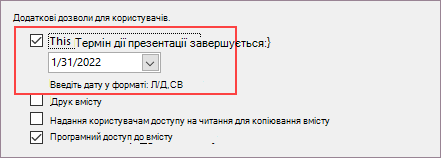
-
Двічі натисніть кнопку OK.










